来源:小编 更新:2025-04-06 07:29:33
用手机看
亲爱的Mac用户们,你是否曾在使用Skype时,突然想退出,却不知道怎么操作?别急,今天就来给你详细讲解如何优雅地退出Skype,让你在享受沟通的同时,也能轻松管理你的Mac电脑。
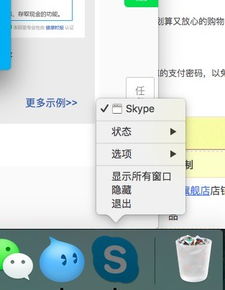
想要快速退出Skype,最简单的方法就是利用Mac的快捷键。只需轻轻按下以下组合键:
- Command + Q
这个组合键几乎适用于所有Mac应用程序的退出操作。当你按下这个快捷键时,Skype会立即关闭,无需任何多余步骤。
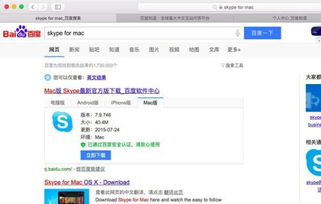
如果你更喜欢用鼠标操作,那么菜单栏的退出选项绝对不能错过。以下是操作步骤:
1. 打开Skype,找到屏幕顶部的菜单栏。
2. 点击Skype菜单(通常是左上角的Skype图标)。
3. 在下拉菜单中,选择“退出Skype”。
这样,Skype就会乖乖地关闭了。
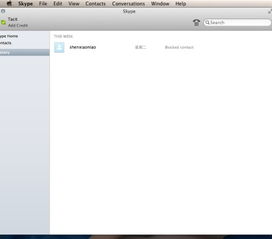
Dock栏是Mac上常用的快捷启动栏,将Skype图标拖拽到Dock栏,退出时就可以直接点击它了。以下是具体步骤:
1. 打开Skype,将其图标拖拽到Dock栏。
2. 当你想要退出Skype时,只需点击Dock栏上的Skype图标,然后选择“退出Skype”。
这样,你就可以快速退出Skype,同时保持桌面整洁。
有时候,Skype可能会出现卡顿或者无响应的情况,这时候就需要用到强制退出了。以下是强制退出Skype的步骤:
1. 同时按下以下三个键:Option + Command + Esc。
2. 在弹出的窗口中,找到Skype的进程。
3. 点击Skype进程,然后点击“强制退出”。
这样,即使Skype无响应,也能强制将其关闭。
如果你不想使用强制退出,也可以通过活动监视器来关闭Skype。以下是操作步骤:
1. 打开Launchpad,找到“实用工具”文件夹。
2. 双击打开“活动监视器”。
3. 在进程列表中找到Skype进程。
4. 点击Skype进程,然后点击左上角的“退出”按钮。
5. 在弹出的对话框中,点击“强制退出”。
这样,Skype也会被关闭。
退出Skype的方法有很多种,你可以根据自己的喜好选择合适的方式。无论是快捷键、菜单栏、Dock栏,还是强制退出和活动监视器,都能帮助你轻松关闭Skype,让你的Mac电脑更加流畅。希望这篇文章能帮助你解决退出Skype的小困扰,让你在享受沟通的同时,也能保持电脑的整洁与高效。